Как да се създаде полетата в дума
В ежедневната работа на компютъра Основната задача на за повечето потребители това беше и все още пишете. Офис компютър, в действителност, трябва да бъде конфигуриран да направите това, и в действителност в същото време с появата на операционни системи в смисъла, в който ние сега го разбирам, са били освободени за текстообработка. Те изминаха дълъг еволюционен път, и до ден днешен в де факто стандарт в индустрията е продукт на една компания, наречена Microsoft Word. Тази програма предоставя на потребителя е чудесен начин да редактирате и да редактирате текста, неговото проектиране и проверка.
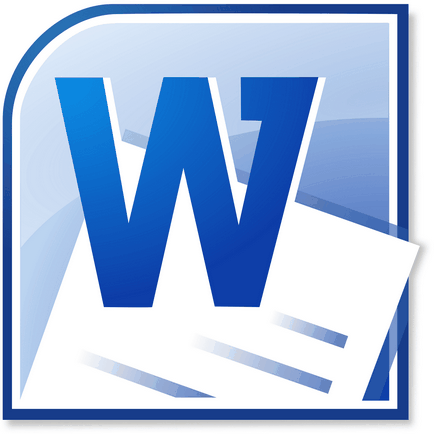
Подразбиране в Word показва оптимални параметри, като граници, шрифта и междуредие. Промяна на някои от тези ценности е необходимо не толкова често, но все пак понякога възниква такъв проблем. Поради факта, че някои организации изискват специални документи, потребителят трябва да знае как да се направи една област, в Словото, както и други параметри на текста.
Ако не сте започнали да отпечатате текст и искате да зададете полетата, както се изисква, предварително, в Словото Намерете най-добре в "Lenta" изберете "Оформление на страница". Този раздел съдържа всички настройки, свързани с листа параметри. Можете да изберете пакет с предварително инсталирана възможности за това в ляво в "втора" линия лентата намерете бутона "Полета" и да се премести курсора на мишката върху него. Дъното има икона на триъгълник. Това означава, че един бутон има падащия списък. Така че, в този списък под бутона "Полета" е набор от дизайн, всеки от които може да се избере и приложи едно щракване. След това на целия текст, който въвеждате, ще бъдат направени следните области, които сте посочили. Като правило, в Словото да има стандартен набор от най-голямо значение в ежедневната си работа настройки, така че първо се опитайте да използвате този метод.
Понякога, обаче, това все още не е достатъчно. Това се случва, че документът специални изисквания за регистрация. и може да се окаже, че предварително зададените, които не отговарят на изискванията. След това трябва да се сложи областта ръчно. В Словото, както и в други текстови процесори на пазара, има възможност и потребителят може свободно да го използвате. За да направите това, в същия раздел на форматирането на страницата, освен това, в една и съща падащото меню, за да намерите най-долния ред, "Custom Fields". Чрез кликване на мишката, за да отворите диалоговия прозорец за ръчна настройка. В него, като кликнете върху плъзгача до отделни елементи, можете да направите областта повече или по-малко, или дори да ги премахнете; същата ориентация на страницата може да се промени, ако е необходимо, от вертикална към хоризонтална. В долната част на пробата ще бъде показан на която ще се ръководи как текстът ще изглежда на страницата след промяна на настройките. По-долу тази проба има точка "Apply", в който можете да укажете дали на целия документ се променя от тези правила.
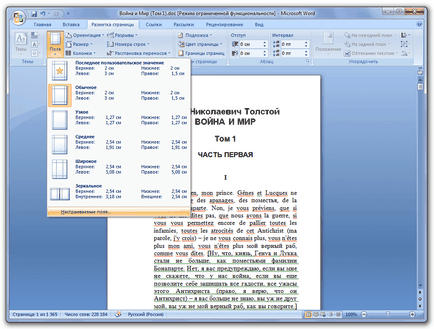
Ако вече сте започнали отпечатване на текст и след реши да промени полетата в Словото, както знаете, нито това, което всички изтрити. Можете да също да зададете стойността на параметъра страница, да ги прилага по отношение на целия документ и да продължи да работи. Но, когато искате да промените или премахнете полето за някои специално парче, просто го изберете с мишката или с помощта на горещи клавиши от клавиатурата (преместване на курсора в началото на фрагмента, задръжте Shift ключови и стрелките подчертават текста), а след това в диалоговия прозорец, промени поле в долната част настройки на прозорците се прилагат само за избрания текст.
Специални случаи
Някои видове текст изискват нестандартен формат. Например, ако се готвят текст за списание или брошура. За типичен списание или книга отразявайки полета, когато лявото поле на първия лист размер съвпада с десния следващото поле. За тази колекция от полета в "Page Layout" има точка със съответното име. След неговия подбор и приложение на целия документ, можете да активирате отново настройките на полетата за диалог в Словото, както и в предишния случай, ако искате да промените размера на полетата и да е от двете страни на листа. Всъщност, точно както можете да работите с брошурата.